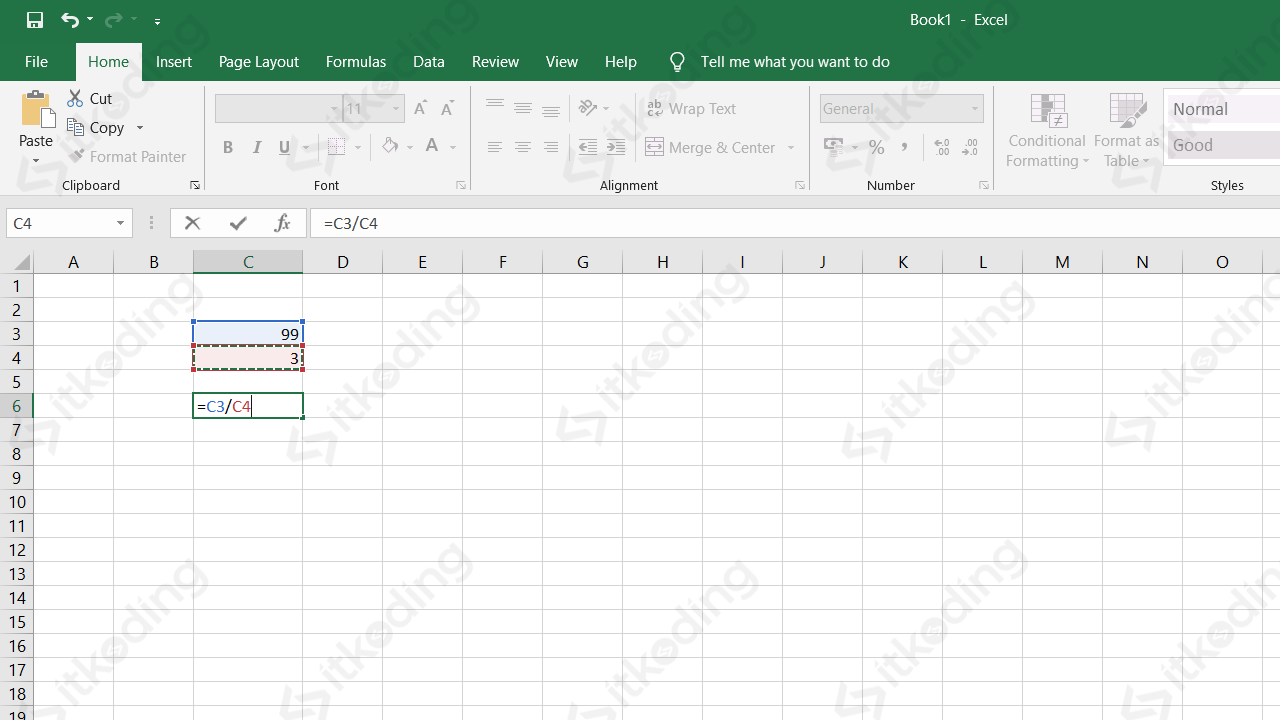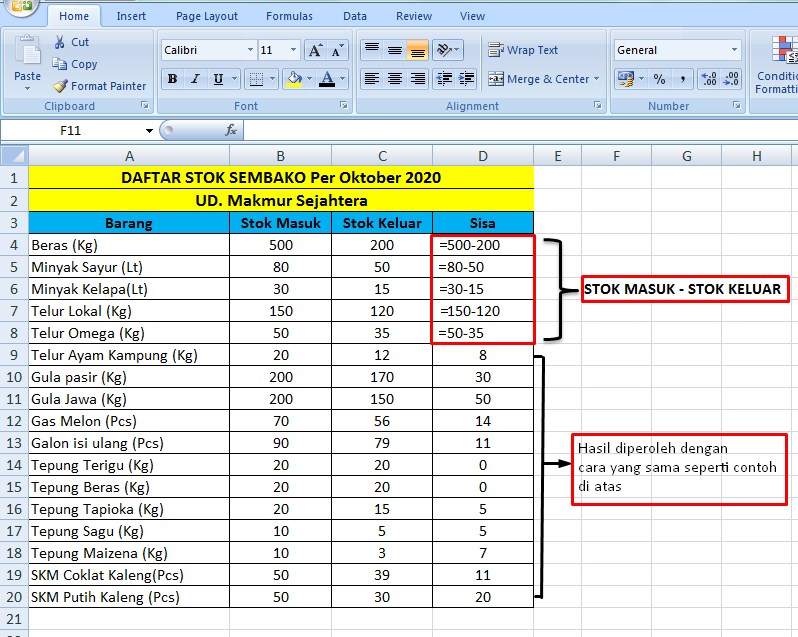Microsoft Excel merupakan salah satu program spreadsheet yang paling populer di seluruh dunia. Dengan Excel, pengguna dapat melakukan berbagai jenis penghitungan matematika, membuat grafik dan tabel, serta mengatur data dengan cara yang lebih mudah dan efisien. Salah satu fitur yang paling penting dalam Excel adalah rumus. Rumus berguna untuk melakukan operasi matematika tertentu pada sel atau rentang sel tertentu dalam spreadsheet.
Rumus Penjumlahan
Rumus penjumlahan Excel digunakan untuk menambahkan angka-angka dalam satu atau lebih sel. Contoh rumus penjumlahan Excel adalah sebagai berikut:
Pada contoh di atas, rumus penjumlahan Excel adalah =SUM(A2:C2). Rumus ini berarti Excel akan menambahkan angka-angka yang terdapat dalam sel A2, B2, dan C2. Hasil dari perhitungan tersebut adalah 21.
Rumus Pengurangan
Rumus pengurangan Excel digunakan untuk mengurangi angka-angka dalam satu atau lebih sel. Contoh rumus pengurangan Excel adalah sebagai berikut:
Pada contoh di atas, rumus pengurangan Excel adalah =A1-A2. Rumus ini berarti Excel akan mengurangi angka pada sel A2 dari angka pada sel A1. Hasil dari perhitungan tersebut adalah 6.
Rumus Perkalian
Rumus perkalian Excel digunakan untuk mengalikan angka-angka dalam satu atau lebih sel. Contoh rumus perkalian Excel adalah sebagai berikut:
Pada contoh di atas, rumus perkalian Excel adalah =PRODUCT(A2:B3). Rumus ini berarti Excel akan mengalikan angka-angka yang terdapat pada rentang A2:B3. Hasil dari perhitungan tersebut adalah 36.
Rumus Pembagian
Rumus pembagian Excel digunakan untuk membagikan angka-angka dalam satu atau lebih sel. Contoh rumus pembagian Excel adalah sebagai berikut:
Pada contoh di atas, rumus pembagian Excel adalah =A2/B2. Rumus ini berarti Excel akan membagi angka pada sel A2 dengan angka pada sel B2. Hasil dari perhitungan tersebut adalah 2.
FAQ
1. Bagaimana cara mengetahui sel yang diperhitungkan dalam rumus Excel?
Jawab: Untuk mengetahui sel yang diperhitungkan dalam rumus Excel, Anda bisa melihat rumusnya secara langsung. Caranya adalah dengan menekan tombol F2 pada keyboard Anda. Setelah itu, Anda akan melihat rumus yang digunakan di dalam sel tersebut.
2. Apakah rumus-rumus Excel dapat disimpan dan digunakan kembali?
Jawab: Ya, rumus-rumus Excel dapat disimpan dan digunakan kembali di sel-sel lain. Caranya adalah dengan menyalin rumus tersebut dan menempelkannya di sel yang baru. Excel akan menyesuaikan rumus tersebut dengan sel-sel yang baru sesuai dengan kebutuhan.
Video Tutorial: Cara Menggunakan Rumus pada Excel
Berikut adalah video tutorial yang dapat membantu Anda lebih memahami tentang cara menggunakan rumus pada Excel: